1.根据上面显示的射频条“频闪”,确认恒温器处于Wi-Fi连接模式。
2.使用一台有Wi-Fi功能的电脑,像连接任何公共Wi-Fi网络一样,连接恒温器。您可能会收到一个警告,显示该设备没有连接互联网。这是好的。接受警告并继续连接。
3.打开一个web浏览应用程序,在其位置栏中输入URL 192.168.1.99/index.html。不要使用浏览器的搜索功能来搜索这个URL。下面的屏幕应该出现。(注意:如果没有出现蓝屏,请确认您仍然通过Wi-Fi控制与恒温器内的恒温器连接。)
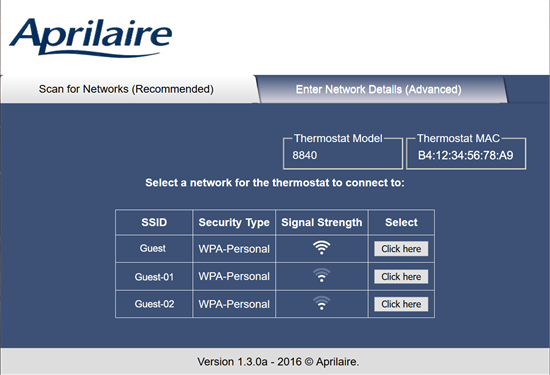
4.恒温器将自动断开计算机并连接到您的家庭网络。恒温器上的Wi-Fi图标将通过改变固体杆来表示这一点。如果恒温器未能连接并返回到播放图标,如步骤1中所示,返回步骤2,并验证输入的密码是否正确。
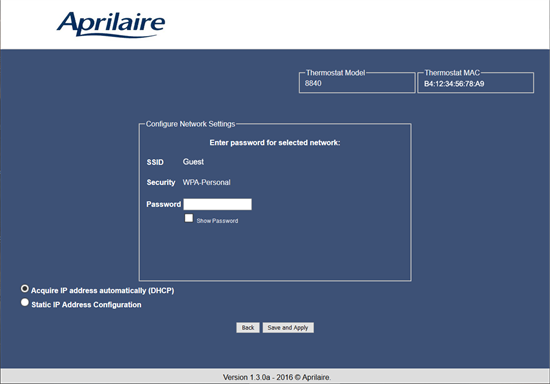
5.打开Aprilaire应用程序并登录到您的帐户。如果这是第一个添加到你账户的恒温器,应用程序将显示如下屏幕。如果未出现该屏幕,请按MENU,然后将恒温器分配给用户帐户。
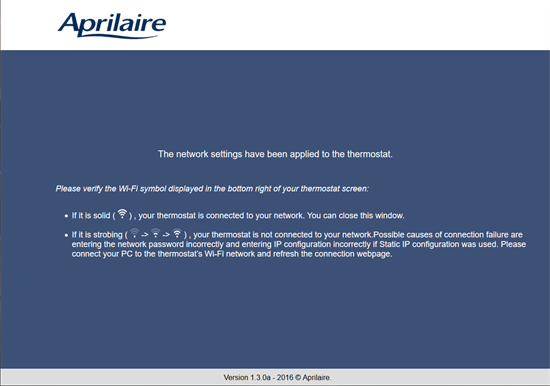
6.恒温器将自动断开电脑并连接到您的家庭网络。恒温器上的Wi-Fi图标将通过改变固体杆来表示这一点。如果恒温器未能连接并返回到播放图标,如步骤1中所示,返回步骤2,并验证输入的密码是否正确。
7.打开Aprilaire应用程序并登录您的帐户。如果这是第一个添加到你账户的恒温器,应用程序将显示如下屏幕。如果未出现该屏幕,请按MENU,然后将恒温器分配给用户帐户。
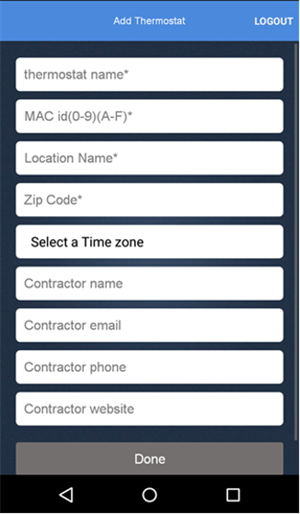
8.输入必填字段(由*表示),并手动输入上面步骤5中指出的MAC ID。(注意:不要在数字和字母对之间输入出现的任何破折号或冒号。)完成完成后按下。